- 目次>
- 本商品でできること >
- WEP
WEP
WEP(Wired Equivalent Privacy)とは、ユーザが指定した任意の文字列(暗号化キー)を親機(本商品)と子機(ゲーム機など)に登録することによって、暗号化キーが一致した場合のみ通信ができるようになる機能です。
親機と子機との間で送受信されるWi-Fi通信データを暗号化して保護し、第三者からの傍受や盗聴から守ります。
◆補足◆
- 本商品は、2.4GHz帯のセカンダリSSIDでWEPが使用できます。プライマリSSID、5GHz帯では使用できません。
◆注意◆
- 本商品をより安全にお使いいただくために、暗号化キーは、初期値(工場出荷状態の値)から変更してください。
- 暗号化キーは、名前や生年月日、同一数字など、他人に推測されやすい文字列の使用は避けてください。また、複数の機器やサービス間での使い回しはしないでください。
- 本商品の暗号化キーを変更すると子機から接続できなくなります。暗号化キーを見ることができませんので、記録しておくことをお勧めします。
設定を行う前に
設定手順
説明で使用している画面は一例です。OS、Webブラウザの種類など、ご利用の環境によっては表示内容が異なる場合があります。
暗号化を行う親機と子機それぞれに設定をする必要があります。
親機(本商品)の暗号化を設定する
クイック設定Webで設定します。
- 1.
- ホーム画面の「Wi-Fi(無線LAN)設定」-「Wi-Fi詳細設定(2.4GHz)」をクリックします。
- 2.
-
「対象ネットワークを選択」で、「セカンダリSSID」にして[選択]をクリックします。
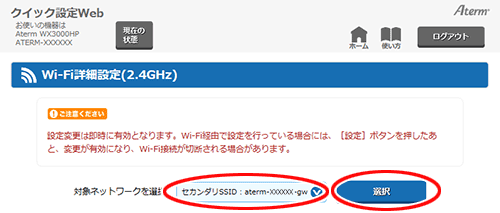
- 3.
-
下記の項目を入力します。
- Wi-Fi機能
「ON」を選択します。
※ 暗号化キーなどを変更する場合は、「ON」に設定してから項目を変更してください。
- 暗号化モード
「WEP」を選択します。
- 暗号強度
「128bit」です。変更はできません。
- 指定方法
暗号化キーの指定方法をプルダウンリストから選択します。
- 暗号化キー(WEPキー)
任意の暗号化キーを入力します。
「指定方法」で英数字を選択した場合は、0~9、a~z、A~Zで構成される13桁、16進数を選択した場合は、0~9、a~f、A~Fで構成される26桁を入力します。(半角で入力)
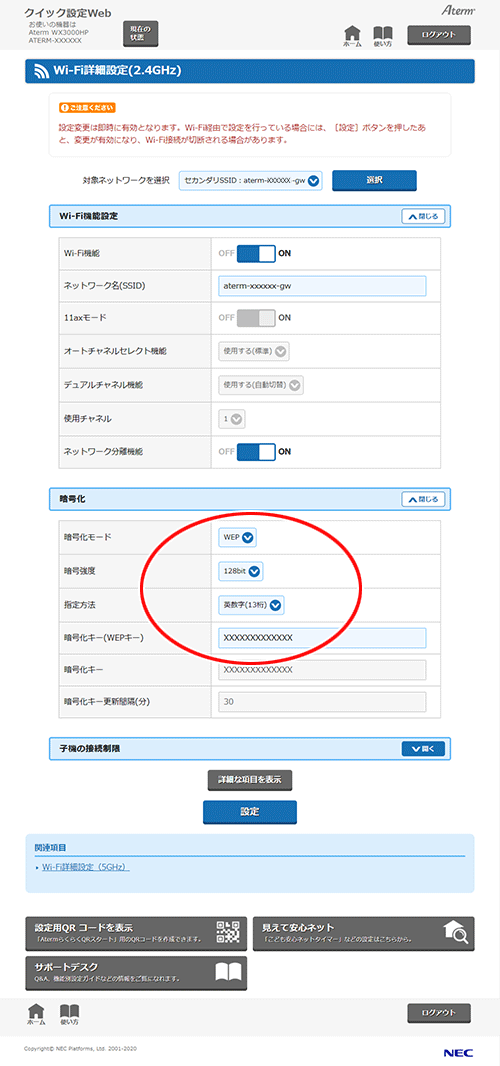
- Wi-Fi機能
- 4.
-
[設定]をクリックします。
- 5.
- ダイアログボックスが表示された場合は、内容をよく読んでボタンをクリックしてください。
- 6.
- 「設定内容を更新しました。」と表示されたら、設定は完了です。
子機の暗号化を設定する
◆補足◆
- 本商品とWi-Fi接続するには、子機がWEPに対応している必要があります。
- 複数の子機を使用する場合、すべての子機に親機と同じ暗号化キーを設定してください。
使いかた
うまく動作しない場合は
Troubleshooting